विज्ञापन
 कुछ महीने पहले, हमारे कुत्ते ने हमारे उपग्रह टीवी के लिए केबल के माध्यम से चबाया। वह चित्र में है उसने 300 डॉलर के कंप्यूटर केबल भी चबाए, लेकिन वह बात नहीं है। कुछ हफ़्ते पहले, हम टेलीविजन न होने के कारण बीमार हो गए थे, इसलिए हमने एक डी-लिंक डिवएक्स कनेक्टेड डिवाइस खरीदा, जो हमें अपने लैपटॉप से मीडिया सामग्री को उच्च परिभाषा में वायरलेस रूप से चलाने के लिए अनुमति देता है। यह बहुत अच्छा है।
कुछ महीने पहले, हमारे कुत्ते ने हमारे उपग्रह टीवी के लिए केबल के माध्यम से चबाया। वह चित्र में है उसने 300 डॉलर के कंप्यूटर केबल भी चबाए, लेकिन वह बात नहीं है। कुछ हफ़्ते पहले, हम टेलीविजन न होने के कारण बीमार हो गए थे, इसलिए हमने एक डी-लिंक डिवएक्स कनेक्टेड डिवाइस खरीदा, जो हमें अपने लैपटॉप से मीडिया सामग्री को उच्च परिभाषा में वायरलेस रूप से चलाने के लिए अनुमति देता है। यह बहुत अच्छा है।
समस्या यह है कि हमारा वायरलेस कनेक्शन बिना किसी स्पष्ट कारण के गिरता रहेगा। मैं राउटर को रीसेट करूंगा, लैपटॉप पर वायरलेस एडैप्टर रीसेट करूंगा और डिवएक्स डिवाइस को रीसेट करूंगा। यह थोड़ी देर के लिए काम करेगा और फिर यह फिर से होगा। तो मैंने निकाल दिया ज़िरस वायरलेस वाई-फाई इंस्पेक्टर वाईफाई नेटवर्क की समस्याओं के लिए एक्सिरस का उपयोग कैसे करें अधिक पढ़ें कि मैं थोड़ी देर के बारे में लिखा था, और उस के माध्यम से अपने कमजोर वायरलेस कनेक्शन समस्या निवारण के माध्यम से चला गया। यह पता चला कि मैं भूल गया था कि मेरे बहुत से पड़ोसियों के पास एक ही भद्दा मॉडेम / राउटर संयोजन है जिसे मेरे आईएसपी ने मुझे सौंपा है और वे एक ही समय में एक ही चैनल पर बात करना पसंद करते हैं। अब, मैं अपने राउटर पर चैनल को मैन्युअल रूप से एक से बदल दूंगा जिसका उपयोग नहीं किया जा रहा है।
लेकिन कमजोर वायरलेस कनेक्शन की समस्या अभी भी जारी है। कभी-कभी मैं भूल जाता हूं कि मैं एक कॉलेज प्रशिक्षित कंप्यूटर तकनीशियन हूं। एक बार जब मुझे वह छोटा सा किस्सा याद आया, तो मैंने खुदाई शुरू कर दी कि मैं अपने वायरलेस एडॉप्टर को बेहतर तरीके से काम करने की उम्मीद कैसे कर सकता हूं।
ध्यान रखें कि मेरा वायरलेस एडॉप्टर एक इंटेल डिवाइस है। आपके अलग-अलग हो सकते हैं, हालांकि सिद्धांत समान होने चाहिए।
मैंने पर क्लिक करके अपने इंटेल वायरलेस एडेप्टर को खोला शुरू बटन, फिर जुड़े लिंक और फिर वायरलेस नेटवर्क कनेक्शन संपर्क। ऊपर चबूतरे वायरलेस कनेक्शन स्थिति खिड़की।
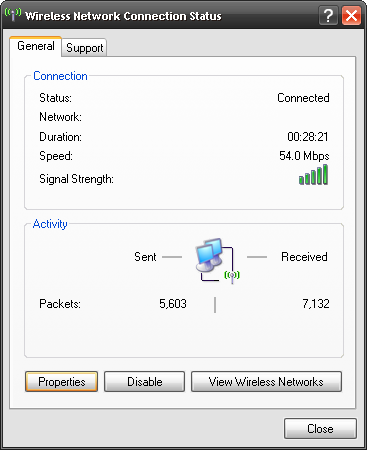
फिर मैंने उस पर क्लिक किया गुण बटन। देखा! यहाँ है वायरलेस नेटवर्क कनेक्शन गुण खिड़की। अब हम अपने शाकाहारी दोस्तों के लिए मांस और आलू, या टोफ़र्की और आलू ले रहे हैं।

पर क्लिक कर रहा है कॉन्फ़िगर बटन मुझे ले गया इंटेल प्रो वायरलेस 2915ABG नेटवर्क कनेक्शन गुण खिड़की। 3 बार उपवास करने की कोशिश करो!
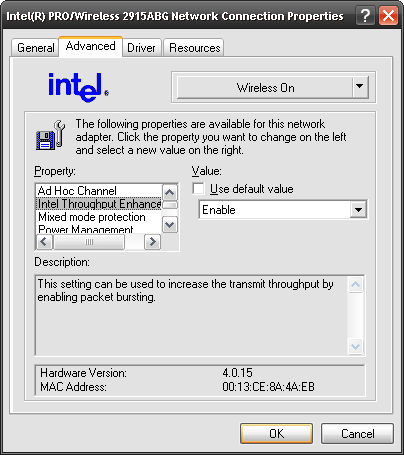
ध्यान दें कि मैंने प्रकाश डाला इंटेल थ्रूपुट एन्हांसमेंट में विकल्प संपत्ति बॉक्स का चयन करें। इसका डिफ़ॉल्ट मान है अक्षम। जब यह अक्षम हो जाता है, तो एडेप्टर पैकेट फट मोड का उपयोग करता है जिसे जाना जाता है डब्ल्यूअगर मैं मultiमएडिया मोड (WMM)। यह मोड आदर्श है जब आप अपने कंप्यूटर को वायरलेस नेटवर्क में उपयोग करते हैं, अन्य कंप्यूटरों पर साधारण अपलोडिंग या संगीत, वीडियो, टेक्स्ट और किसी अन्य प्रकार की फ़ाइल को डाउनलोड करते हैं। इसलिए नाम - मल्टीमीडिया।
जब इंटेल थ्रूपुट एन्हांसमेंट सक्षम होता है, तो यह पैकेट फटने का तरीका वीडियो और ऑडियो स्ट्रीमिंग के लिए अधिक होता है। हम्म, मैं अपने डिवएक्स कनेक्टेड डिवाइस पर ऑडियो और वीडियो स्ट्रीम करने की कोशिश कर रहा हूं! इसलिए, मैंने इसे सक्षम किया। अब, यदि आप इसे सक्षम करते हैं, और आपके समान ही राउटर का उपयोग करने वाले अन्य कंप्यूटर हैं, तो आप बैंडविड्थ को हॉगिंग करेंगे! सुनिश्चित करें कि आपके अन्य उपयोगकर्ताओं के साथ ठीक है। यदि आप मेरे जैसे पिताजी हैं, तो आप बस आगे बढ़ें और यह करें। माँ की अनुमति प्राप्त करने के बाद, अवश्य।
फिर मैंने चेक किया ऊर्जा प्रबंधन मोड। मेरा को डिफ़ॉल्ट किया गया था सबसे कम स्लाइडर का अंत। ठीक है, यह बहुत अच्छा है अगर मैं अपने लैपटॉप का उपयोग कर रहा हूं, तो इसमें हमेशा प्लग नहीं लगाया जा सकता है। हालांकि, मैंने हमेशा इसे प्लग इन किया है, इसलिए पावर प्रबंधन कोई समस्या नहीं है। इसे अधिकतम करने के लिए, मुझे उच्च प्रदर्शन मिलेगा! यह शोर वातावरण में भी सहायता करनी चाहिए। मेरा मतलब बच्चों और कुत्तों से नहीं है, मेरा मतलब है कि मेरे पड़ोसियों की तरह बहुत से अन्य वाई-फाई सिग्नल हैं। शोर मचाते पड़ोसी!
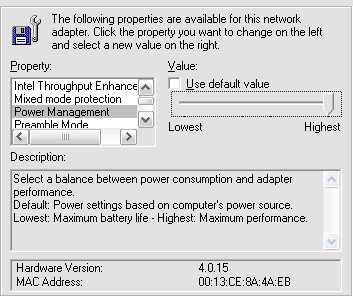
मैंने थोड़ा और नीचे स्क्रॉल किया और संपत्ति पाई रोमिंग एग्रेसिवनेस. मेरा संभव के रूप में आक्रामक होने के लिए निर्धारित किया गया था। इसका मतलब यह है कि यदि मेरे राउटर का क्षेत्र में एक अन्य सिग्नल की तुलना में कमजोर वायरलेस कनेक्शन है, तो एडेप्टर उस पर कूदने की कोशिश करेगा। मेरे लिए, इसका मतलब है कि यह एक मजबूत सिग्नल के साथ पड़ोसी से जुड़ने की कोशिश करता है। खैर, मैं यह नहीं चाहता कि इसलिए मैंने इसे सबसे कम डायल किया।
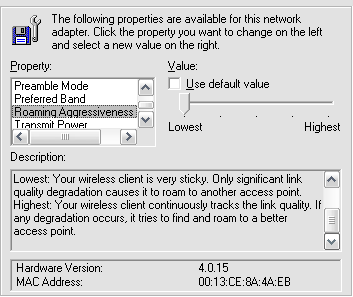
आखिरी चीज जो मैंने की थी वह थी वायरलेस मोड संपत्ति। मूल रूप से, यह निर्धारित किया गया था 802.11 बी और 802.11 जी मोड। मुझे नहीं लगता कि इसे बदलने से वह महत्वपूर्ण हो जाएगा, लेकिन चूंकि मेरे राउटर, एडेप्टर और डिवएक्स डिवाइस सभी 802.11 जी मोड के लिए सक्षम हैं, इसलिए मैंने इसे छोड़ने में कोई मतलब नहीं देखा। इसलिए मैंने इसे विशेष रूप से बदल दिया।
काम किया? अब तक सब ठीक है! जब तक माइक्रोवेव चालू नहीं होता है, मेरे लैपटॉप और राउटर के बीच कनेक्शन बंद नहीं हुआ है। कभी-कभी यह राउटर और डिवएक्स कनेक्टेड डिवाइस के बीच गिर जाता है... लेकिन यह एक और लेख है!
आप आमतौर पर वायरलेस कनेक्शन को कैसे गिराते हैं? क्या आपके पास खुद का हल है? उन्हें टिप्पणियों में हमारे साथ साझा करें!
आईटी, प्रशिक्षण और तकनीकी ट्रेडों में 20+ वर्षों के अनुभव के साथ, यह मेरी इच्छा है कि जो मैंने सीखा है वह किसी और के साथ सीखने के लिए तैयार हो। मैं सबसे अच्छा संभव तरीके से सबसे अच्छा काम करने का प्रयास करता हूं, और थोड़ा हास्य के साथ।

